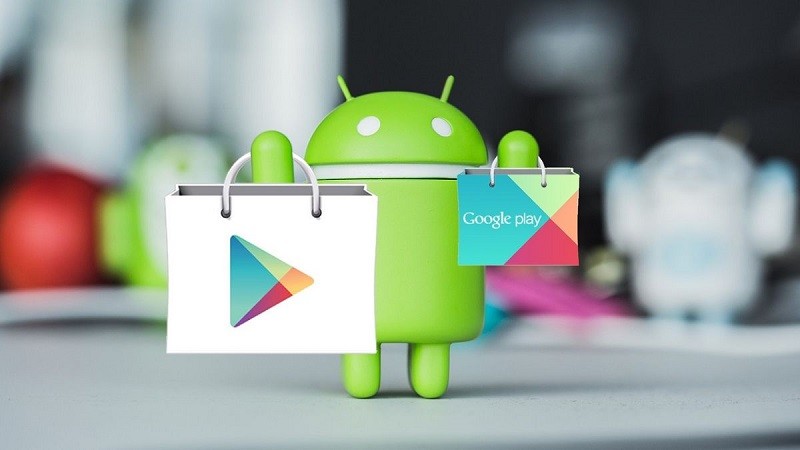 |
Ketahui cara memadamkan sejarah carian CH Play untuk melindungi privasi anda dalam artikel di bawah.
CH Play, juga dikenali sebagai Gedung Google Play, telah menjadi sumber aplikasi dan permainan yang sangat diperlukan untuk pengguna Android. Walau bagaimanapun, menyimpan sejarah carian pada CH Play menimbulkan banyak risiko privasi, membuatkan ramai pengguna berasa bimbang, terutamanya apabila berkongsi peranti dengan orang lain.
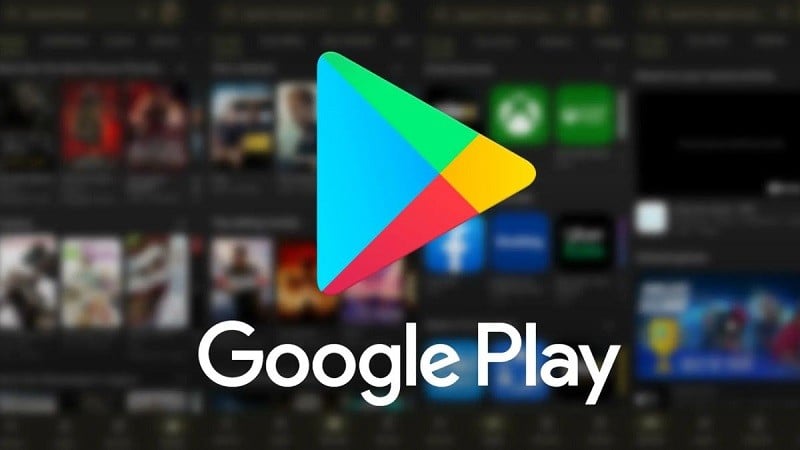 |
Untuk memadamkan sejarah carian CH Play, ikut langkah berikut:
Langkah 1: Pada telefon Android anda, akses aplikasi CH Play. Aplikasi ini biasanya terletak di bahagian aplikasi Google. Pada antara muka utama, klik pada ikon profil di penjuru kanan sebelah atas skrin. Ikon ini akan memaparkan avatar akaun Google anda. Menu akaun akan muncul, klik pada Tetapan.
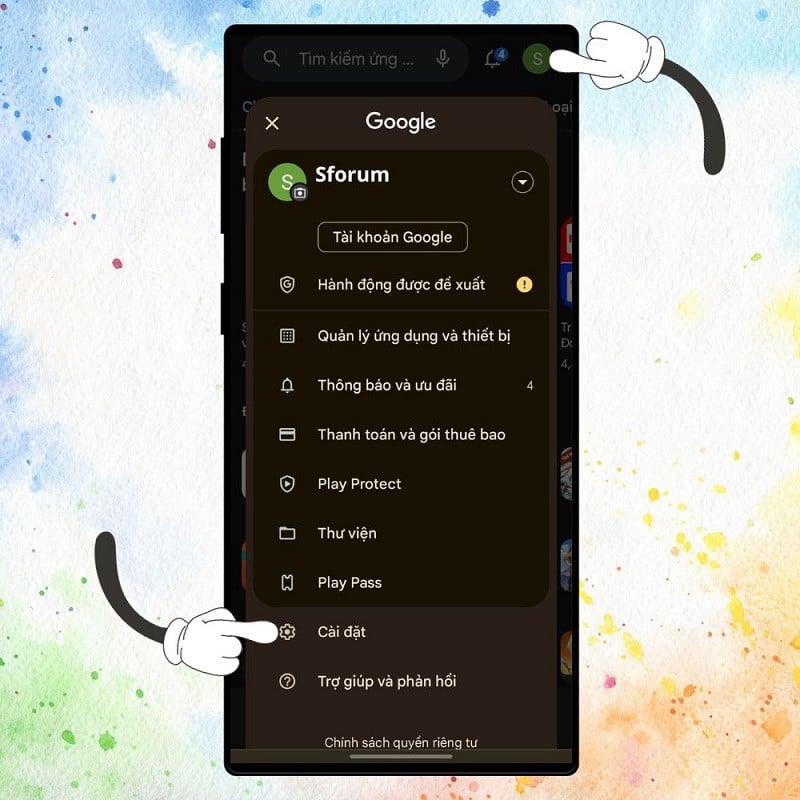 |
Langkah 2: Setelah anda berada di halaman baharu, ketik Umum atau ketik anak panah ke bawah di sebelah pilihan ini untuk mengembangkan menu. Dalam menu dikembangkan, pilih Pilihan akaun dan peranti.
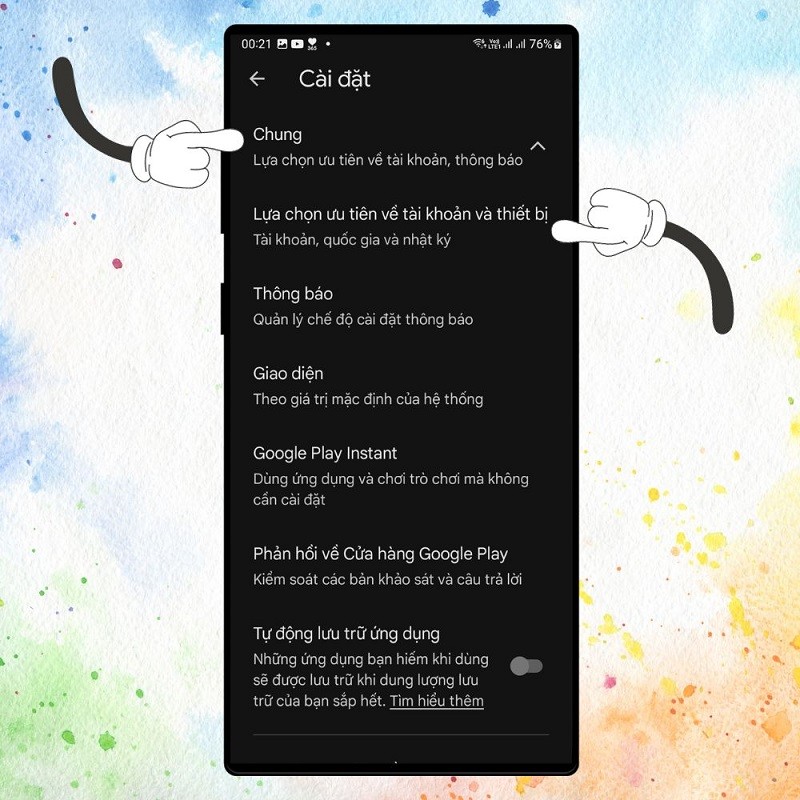 |
Langkah 3: Sekarang, tatal ke bawah ke bawah, cari dan klik pada Padam senarai kandungan yang dicari pada peranti.
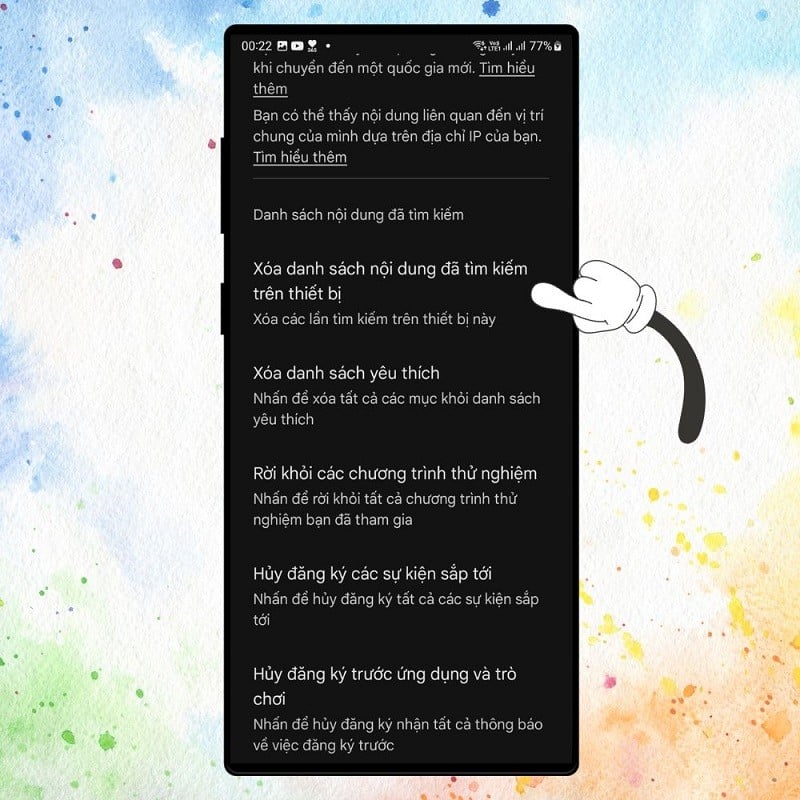 |
Langkah 4: Sahkan dengan apl dengan mengetik Padam Kandungan Carian.
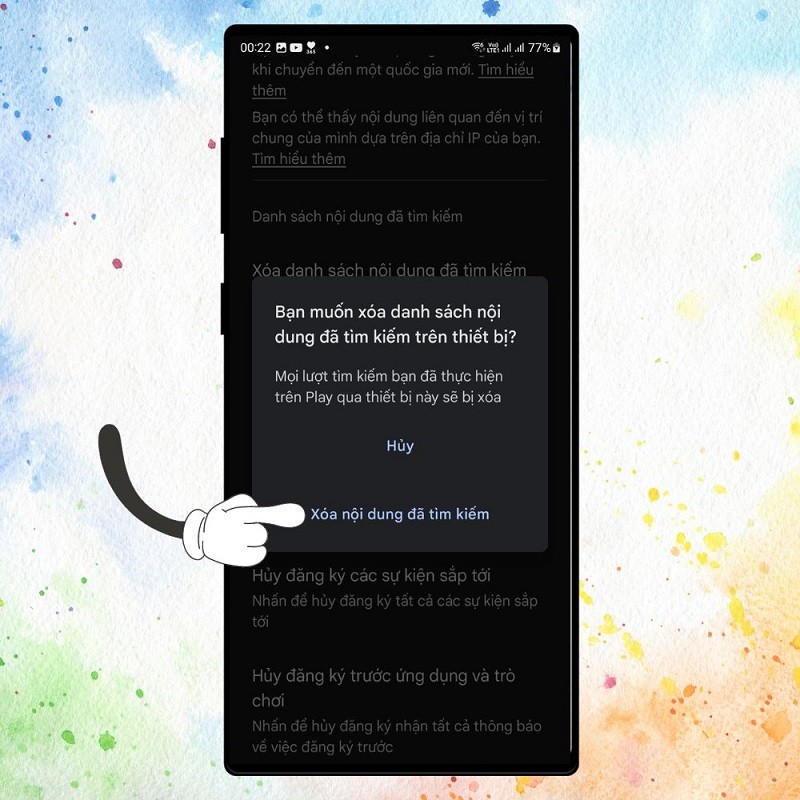 |
Selepas melengkapkan langkah di atas, sejarah carian anda pada CH Play akan dipadamkan daripada peranti semasa. Walau bagaimanapun, ini hanya memadamkan maklumat pada peranti yang anda gunakan. Jika anda log masuk ke akaun Google anda pada peranti lain, sejarah carian anda masih akan disimpan pada akaun tersebut.
Memadamkan sejarah carian pada CH Play adalah agak mudah tetapi amat penting dalam melindungi dan mengurus maklumat peribadi pada peranti mudah alih. Lakukan ini dengan kerap untuk memastikan keselamatan maklumat peribadi anda.
Sumber



![[Foto] Perdana Menteri Pham Minh Chinh menghadiri Kongres Emulasi Patriotik Kementerian Luar Negeri bagi tempoh 2025-2030](https://vphoto.vietnam.vn/thumb/1200x675/vietnam/resource/IMAGE/2025/11/10/1762762603245_dsc-1428-jpg.webp)


![[Foto] Perdana Menteri Pham Minh Chinh menghadiri Forum Perniagaan Vietnam tahunan](https://vphoto.vietnam.vn/thumb/1200x675/vietnam/resource/IMAGE/2025/11/10/1762780307172_dsc-1710-jpg.webp)








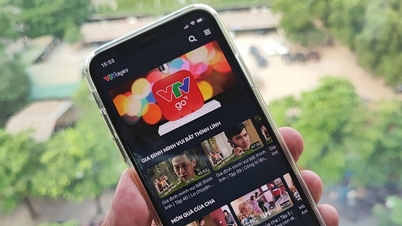


















































































![Peralihan OCOP Dong Nai: [Perkara 3] Menghubungkan pelancongan dengan penggunaan produk OCOP](https://vphoto.vietnam.vn/thumb/402x226/vietnam/resource/IMAGE/2025/11/10/1762739199309_1324-2740-7_n-162543_981.jpeg)











Komen (0)